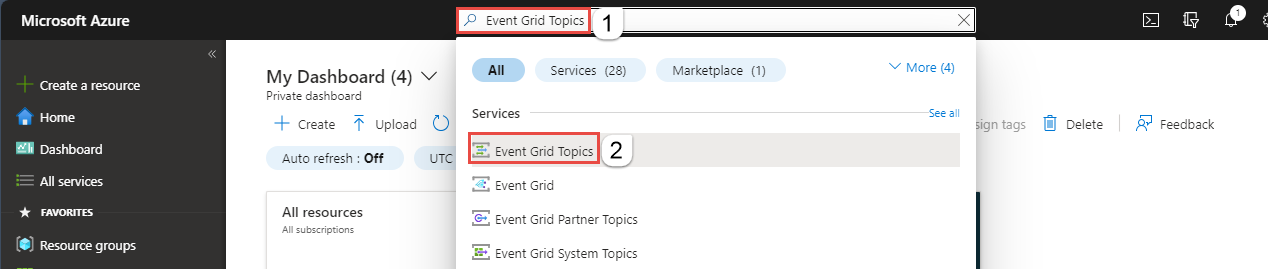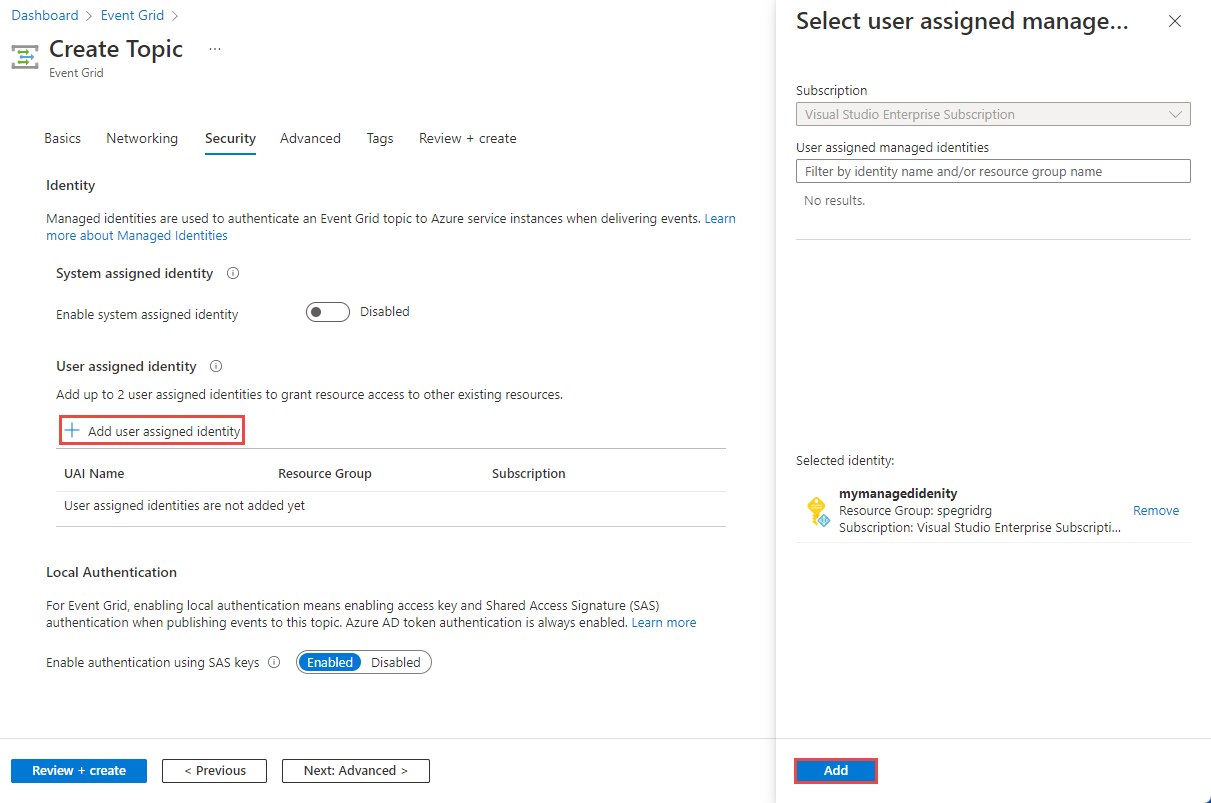Создание настраиваемого раздела или домена в Сетке событий Azure
В этой статье показано, как создать настраиваемый раздел или домен в Сетке событий Azure.
Необходимые компоненты
Если вы еще не работали с Сеткой событий Azure, прежде чем приступить к изучению этого учебника, ознакомьтесь с общими сведениями о Сетке событий.
Регистрация поставщика ресурсов Сетки событий
Если вы не пользовались сеткой событий раньше, потребуется зарегистрировать поставщика ресурсов сетки событий. Если вы использовали сетку событий раньше, переходите к следующему разделу.
На портале Azure сделайте следующее:
В меню слева выберите Подписки.
Выберите подписку, которую вы хотите использовать для службы "Сетка событий", из списка подписок.
На странице Подписка выберите Поставщики ресурсов в разделе Параметры в меню слева.
Найдите Microsoft.EventGrid и убедитесь, что состояние не зарегистрировано.
Выберите Microsoft.EventGrid в списке поставщиков.
Выберите Зарегистрировать на панели команд.
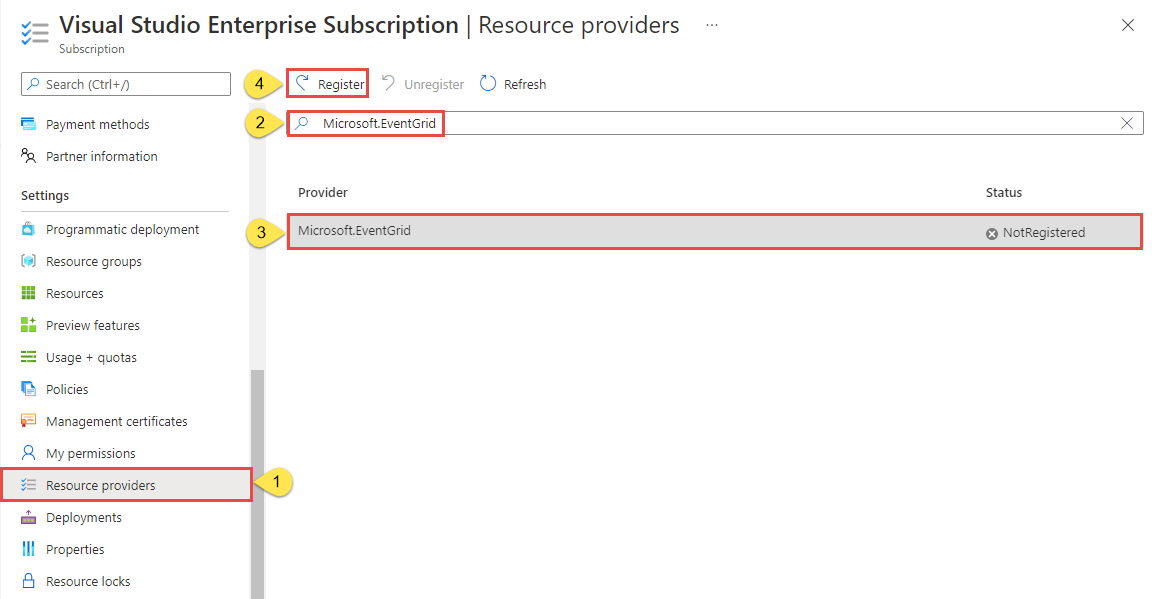
Обновите страницу, чтобы убедиться, что состояние Microsoft.EventGrid изменено на Зарегистрировано.
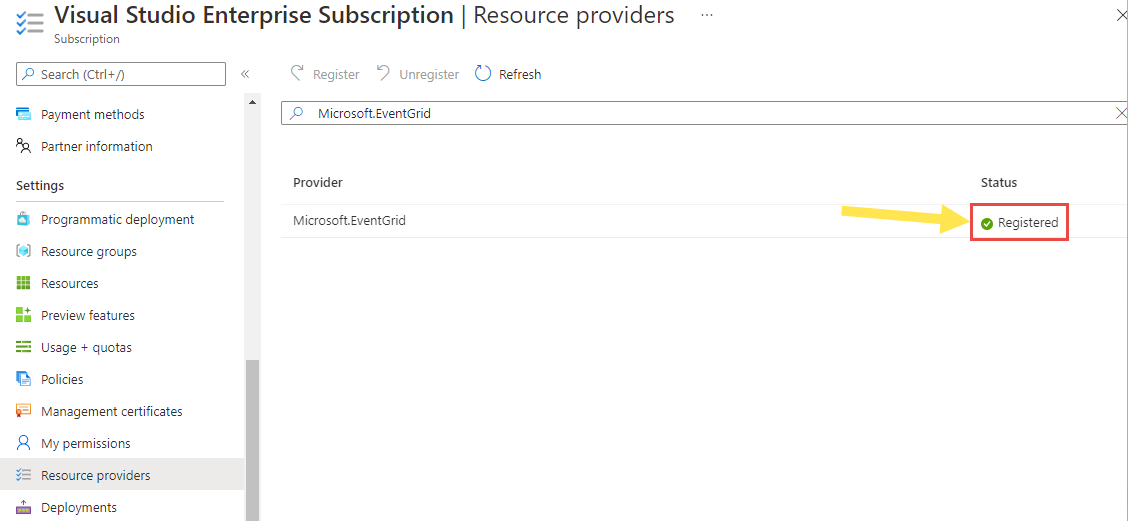
Создание настраиваемого раздела или домена
Раздел сетки событий содержит определяемую пользователем конечную точку, в которой можно размещать свои события.
Войдите на портал Azure.
На панели поиска в верхней части введите Разделы сетки событий, а затем в раскрывающемся списке выберите Разделы Сетки событий. Чтобы создать домен, найдите домены сетки событий.
На странице Разделы сетки событий или Домены сетки событий нажмите + Создать на панели инструментов.
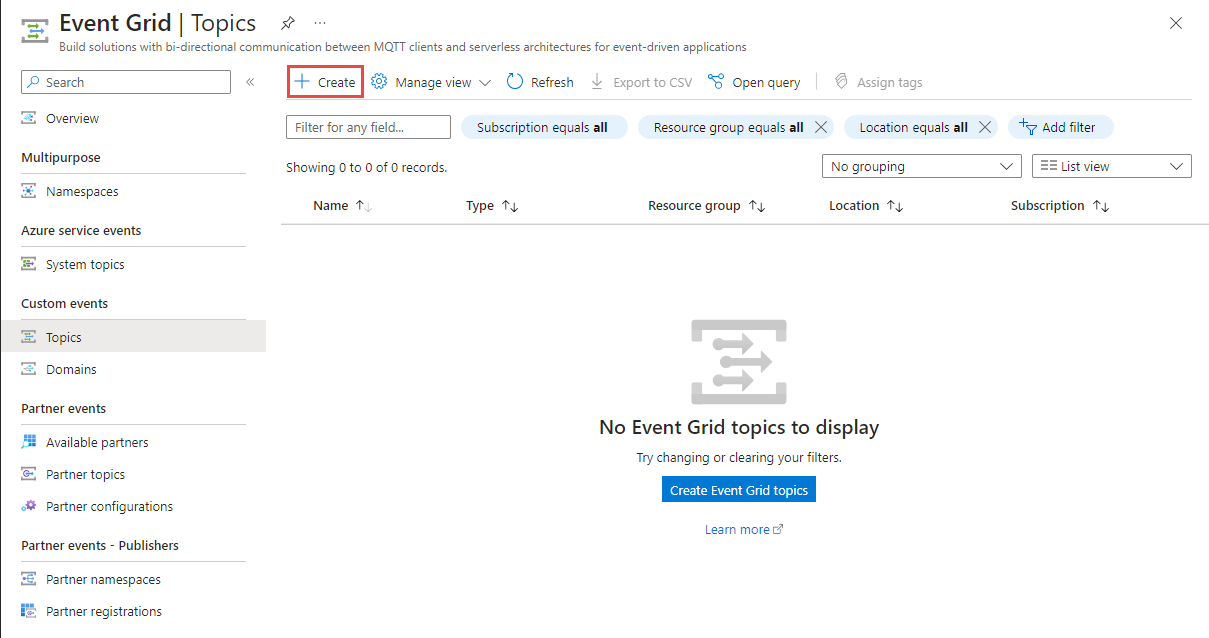
Страница "Основные сведения"
На странице Основные сведения мастера создания раздела или мастера создания домена Сетки событий выполните следующие действия.
Выберите свою подписку Azure.
Щелкните имеющуюся группу ресурсов или выберите Создать и введите имя для новой группы ресурсов.
Укажите уникальное имя для настраиваемого раздела или домена. Имя должно быть уникальным, так как оно представлено записью системы доменных имен (DNS). Не используйте имя, указанное на изображении. Вместо этого создайте собственное имя длиной от 3 до 50 символов, которое может содержать только буквы (a–z, A–Z), цифры (0–9) и дефисы (-).
Выберите расположение для раздела иди домена Сетки событий.
Нажмите Далее: сеть в нижней части страницы, чтобы перейти на страницу Сеть.
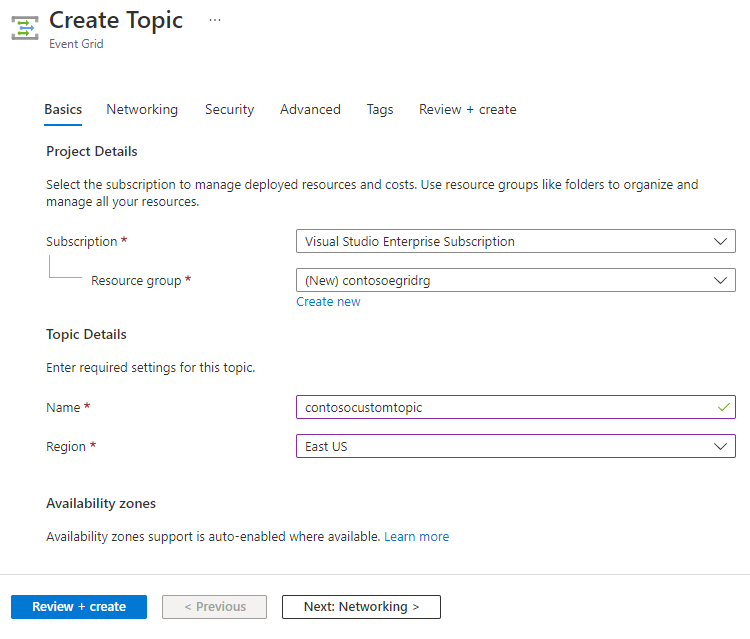
виртуальной машины
На странице Сеть мастера создания раздела или мастера создания домена Сетки событий выполните следующие действия.
Если вы хотите разрешить клиентам подключаться к конечной точке раздела или домена через общедоступный IP-адрес, убедитесь, что выбран режим Общий доступ. Вы можете ограничить доступ к определенным IP-адресам или диапазону IP-адресов.
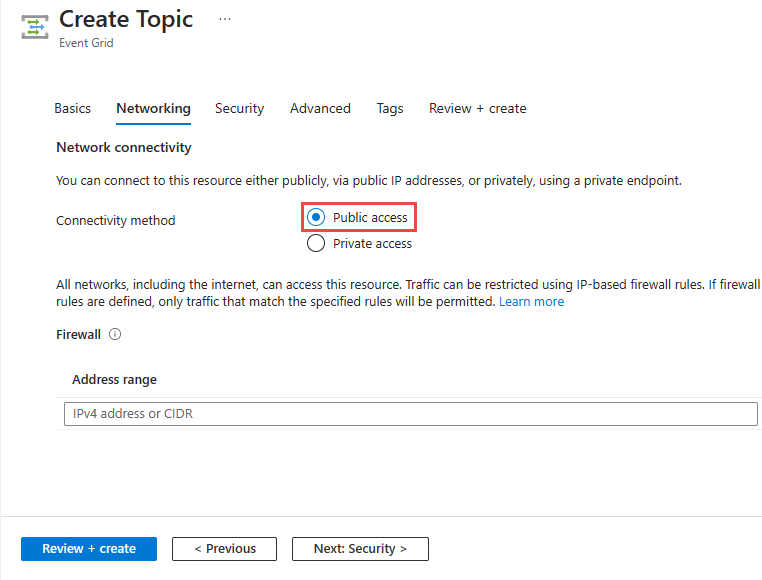
Чтобы разрешить доступ к разделу или домену через частную конечную точку, выберите параметр Частный доступ.
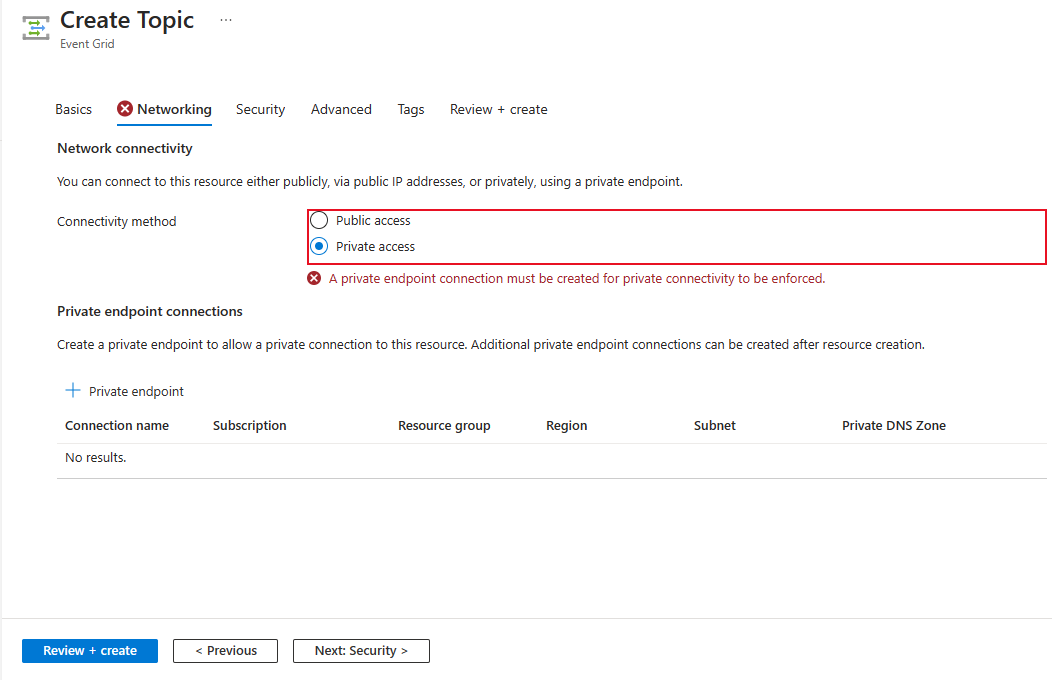
С помощью инструкций в разделе Добавление частной конечной точки с помощью портала Azure создайте частную конечную точку.
Нажмите Далее: безопасность в нижней части страницы, чтобы перейти на страницу Безопасность.
Страница "Безопасность"
На странице Безопасность мастера создания раздела или мастера создания домена Сетки событий выполните следующие действия.
Чтобы назначить разделу или домену управляемое удостоверение, назначаемое системой, выберите Включить удостоверение, назначаемое системой.
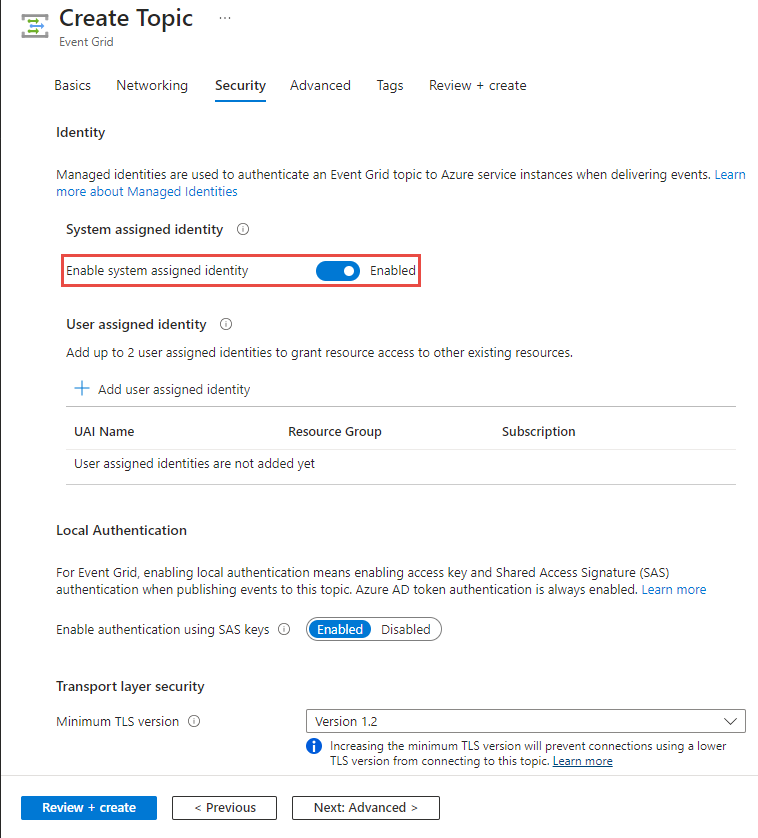
Чтобы назначить удостоверение, назначаемое пользователем, выберите Добавить удостоверение, назначаемое пользователем в разделе Удостоверение, назначаемое пользователем на странице.
В окне Select user assigned identity (Выбор удостоверения, назначаемого пользователем) выберите подписку с удостоверением, назначаемым пользователем, выберите удостоверение, назначаемое пользователем, и нажмите кнопку Выбрать.
Чтобы отключить локальную проверку подлинности, выберите Отключено. При этом доступ к разделу или домену не удается получить с помощью ключа доступа и проверки подлинности SAS, но только через проверку подлинности Microsoft Entra.
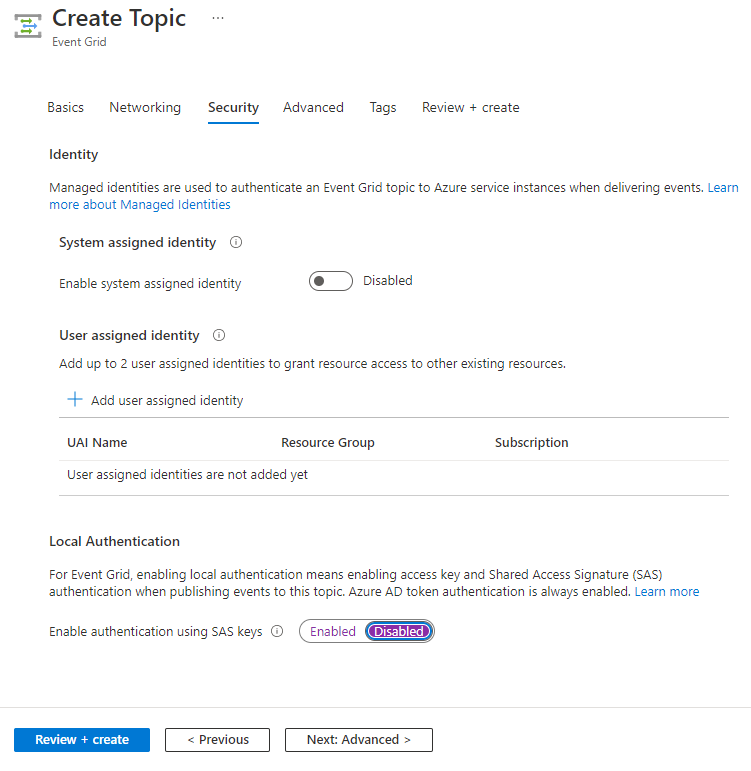
Настройте минимальную требуемую версию TLS. Дополнительные сведения см. в разделе "Настройка минимальной версии TLS".
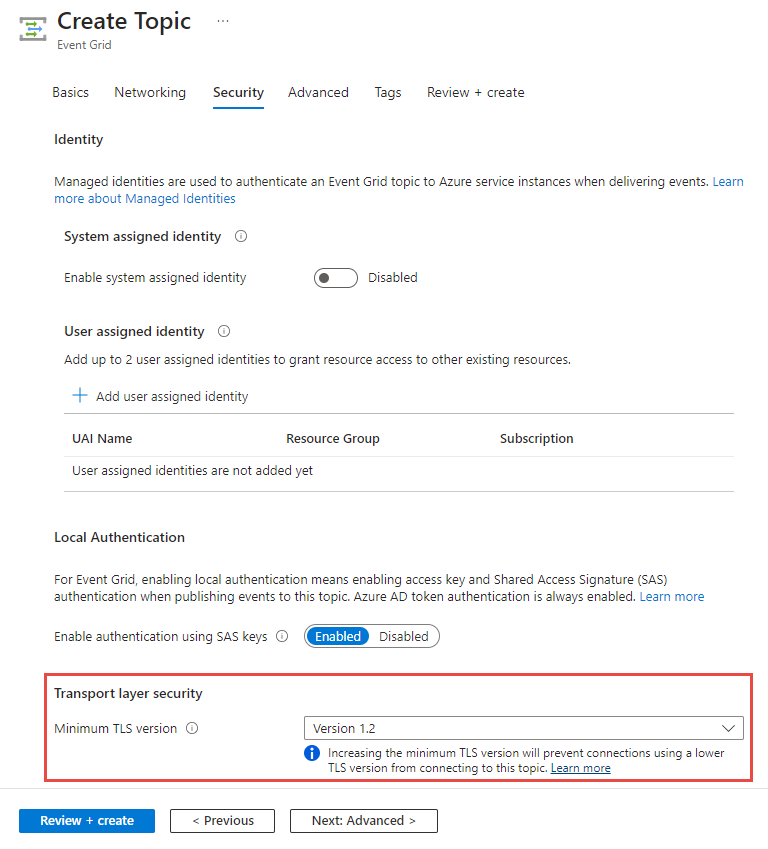
Выберите Дополнительно в нижней части страницы, чтобы перейти на страницу Дополнительно.
Страница "Дополнительно"
На странице Дополнительно мастера создания раздела или мастера создания домена Сетки событий выберите схему для событий, которые будут публиковаться в этом разделе.
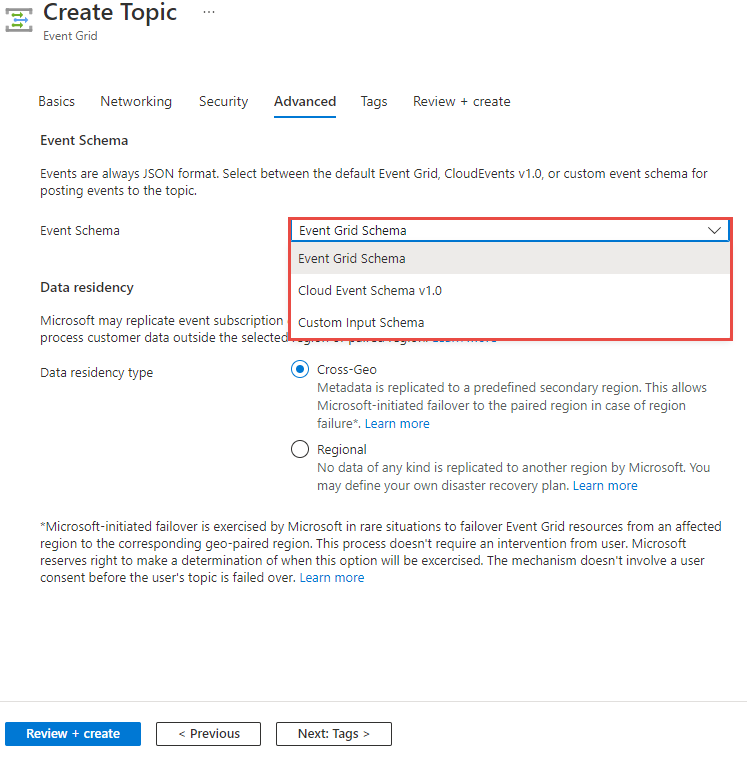
Для параметра Место расположения данных укажите, что вы не хотите реплицировать данные в другой регион (Региональный) или метаданные должны быть реплицированы в указанный дополнительный регион (Между регионами).
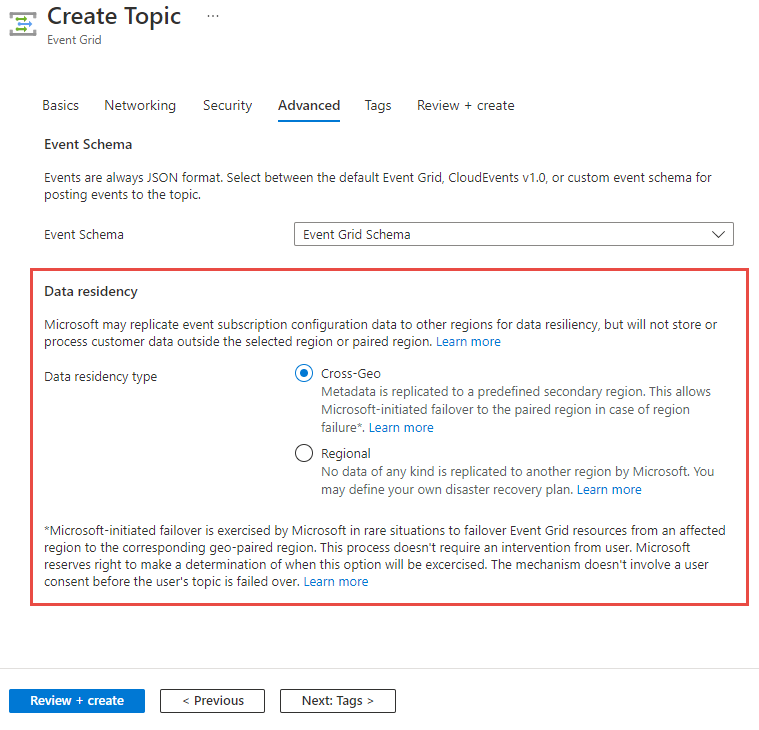
Параметр "Перекрестная география " позволяет корпорации Майкрософт отработки отказа в парном регионе при сбое региона. Дополнительные сведения см. в статье Географическое аварийное восстановление на стороне сервера в Сетке событий Azure. Корпорация Майкрософт инициирует отработку отказа в редких случаях. Это делается, чтобы выполнить отработку отказа ресурсов Сетки событий из затронутого региона в соответствующий географически связанный регион. Для этого процесса не требуется вмешательство пользователя. Майкрософт оставляет за собой право определять, в каких случаях применять эти действия. Отработка отказа для раздела или домена пользователя с помощью этого механизма не требует согласия этого пользователя. Дополнительные сведения см. в разделе Как выполнить восстановление после отработки отказа?.
Если выбрать региональный параметр, можно определить собственный план аварийного восстановления.
Нажмите кнопку Далее: теги, чтобы перейти на страницу Теги.
Страница "Теги"
Страница Теги не содержит полей, относящихся к Сетке событий. Вы можете назначить тег (пару "имя-значение") так же, как и для любого другого ресурса Azure. Нажмите Далее: просмотр и создание, чтобы перейти на страницу Просмотр и создание.
Страница "Просмотр и создание"
На странице Просмотр и создание проверьте все параметры, подтвердите завершение проверки и нажмите кнопку Создать, чтобы создать раздел или домен.
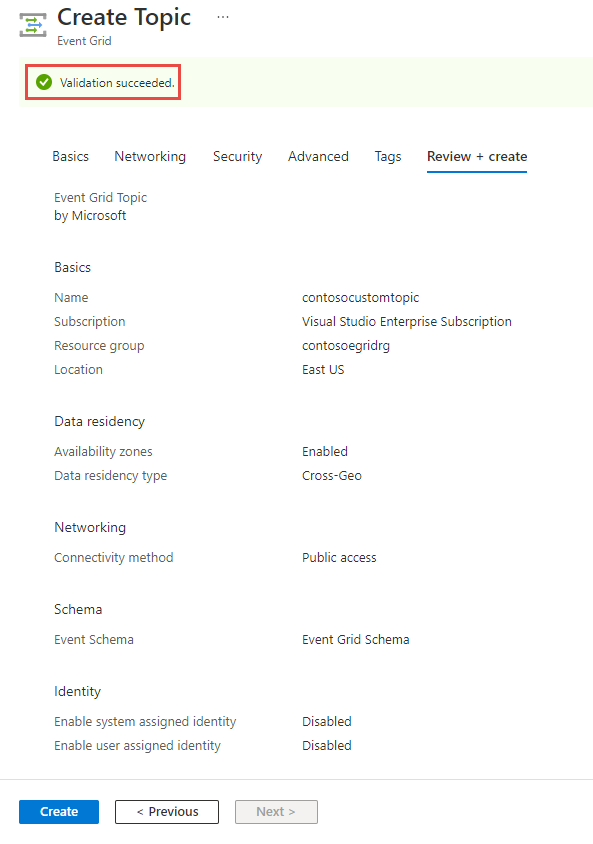
Следующие шаги
Теперь, когда вы знаете, как создавать пользовательские раздели и подписки на события, ознакомьтесь с дополнительными сведениями о сетке событий, которые могут помочь вам:
- Маршрутизация пользовательских событий в веб-конечную точку с помощью портал Azure и сетки событий
- An introduction to Azure Event Grid (Общие сведения о службе "Сетка событий Azure")
- Обработчики событий
Чтобы узнать, как публиковать события в Сетке событий и получать события из нее с использованием разных языков программирования, ознакомьтесь с приведенными ниже примерами.